在数字媒体充斥的现代生活中,视频无疑成为了连接教育、娱乐与信息传播的重要桥梁。然而,视频中的水印会以文字或图形形式存在,时常成为影响观赏体验和创作质量的绊脚石。那么怎么去掉视频水印呢,其实很简单,那么接下来的内容将为你分享4种简单好用的视频去水印软件,希望能帮你解决视频去水印的烦恼,一起来看看吧。
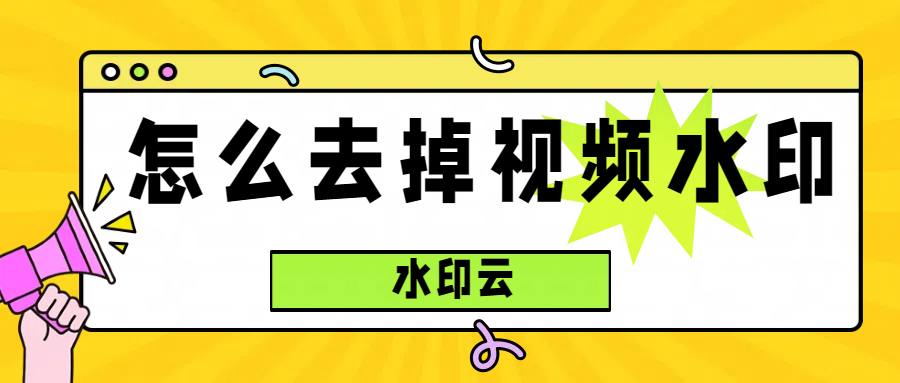
视频去水印方法一:借助水印云
水印云一款专业图像处理工具,不仅支持本地视频去水印,还可以复制链接去水印下载视频/图片,还内置了抠图、视频转文字等功能。同时软件还支持批量处理,大大提高了工作效率,非常适合初级自媒体创作者用来对视频字幕的处理和编辑。
具体操作步骤如下:
打开水印云软件,在功能也找到“视频去水印”功能并点击进入,
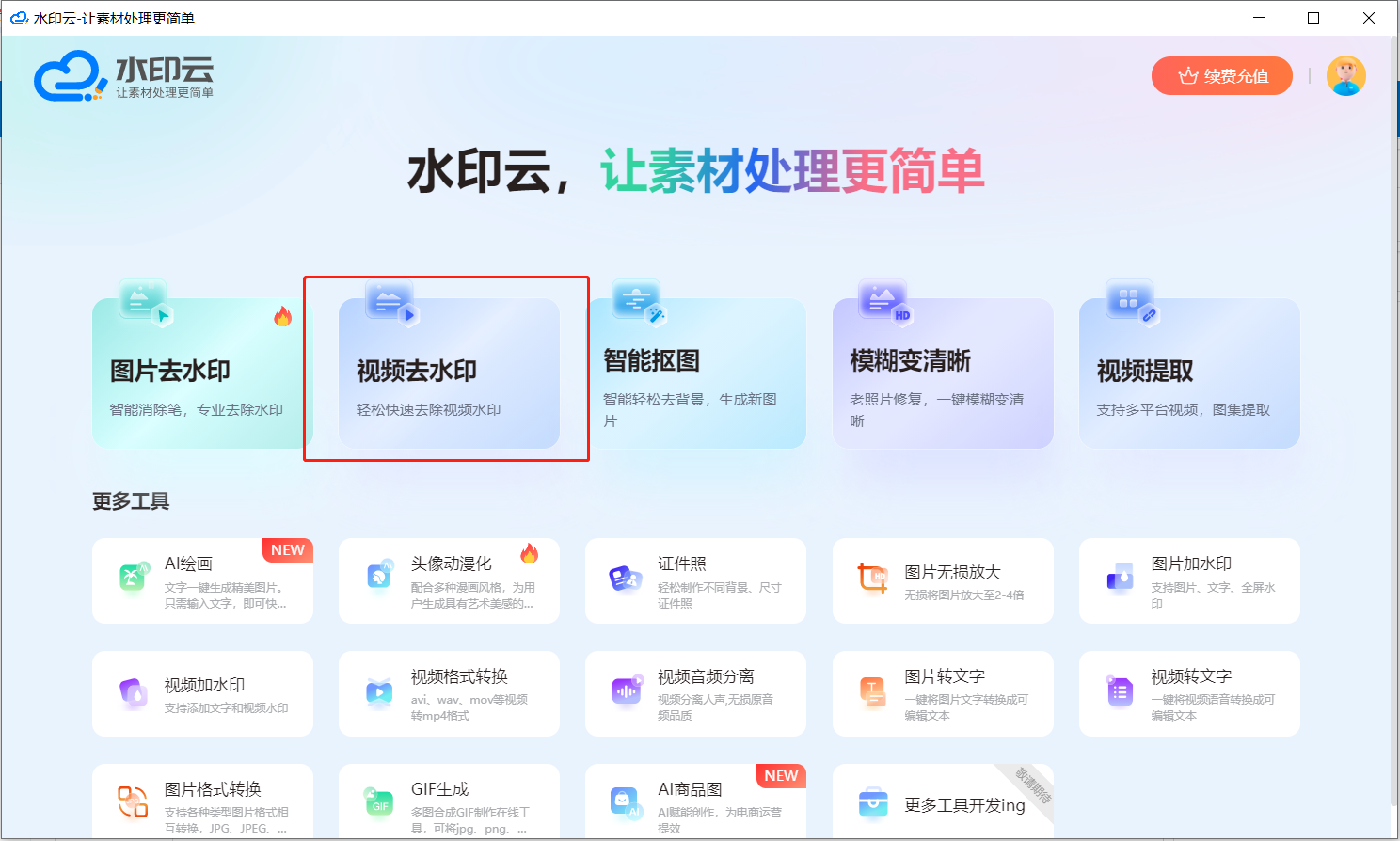
支持多视频格式进行导入,添加去水印区域,支持同时创建多处水印区域,还可根据水印出现的视频进行框选,并调整其大小和位置,完成后点击“开始处理”按钮,
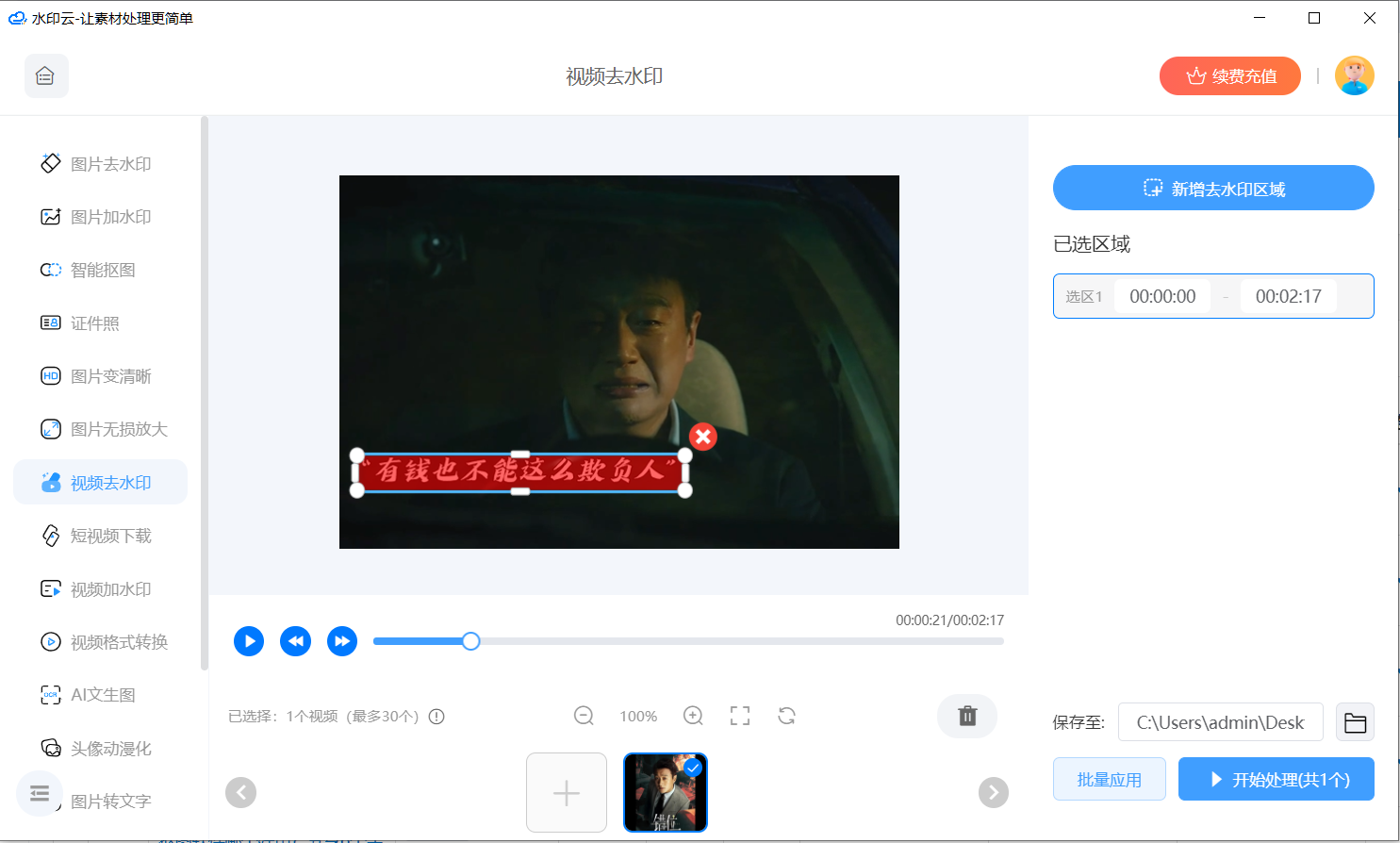
等待片刻,处理完成后弹出提示框,默认保存在电脑桌面或手机相册。
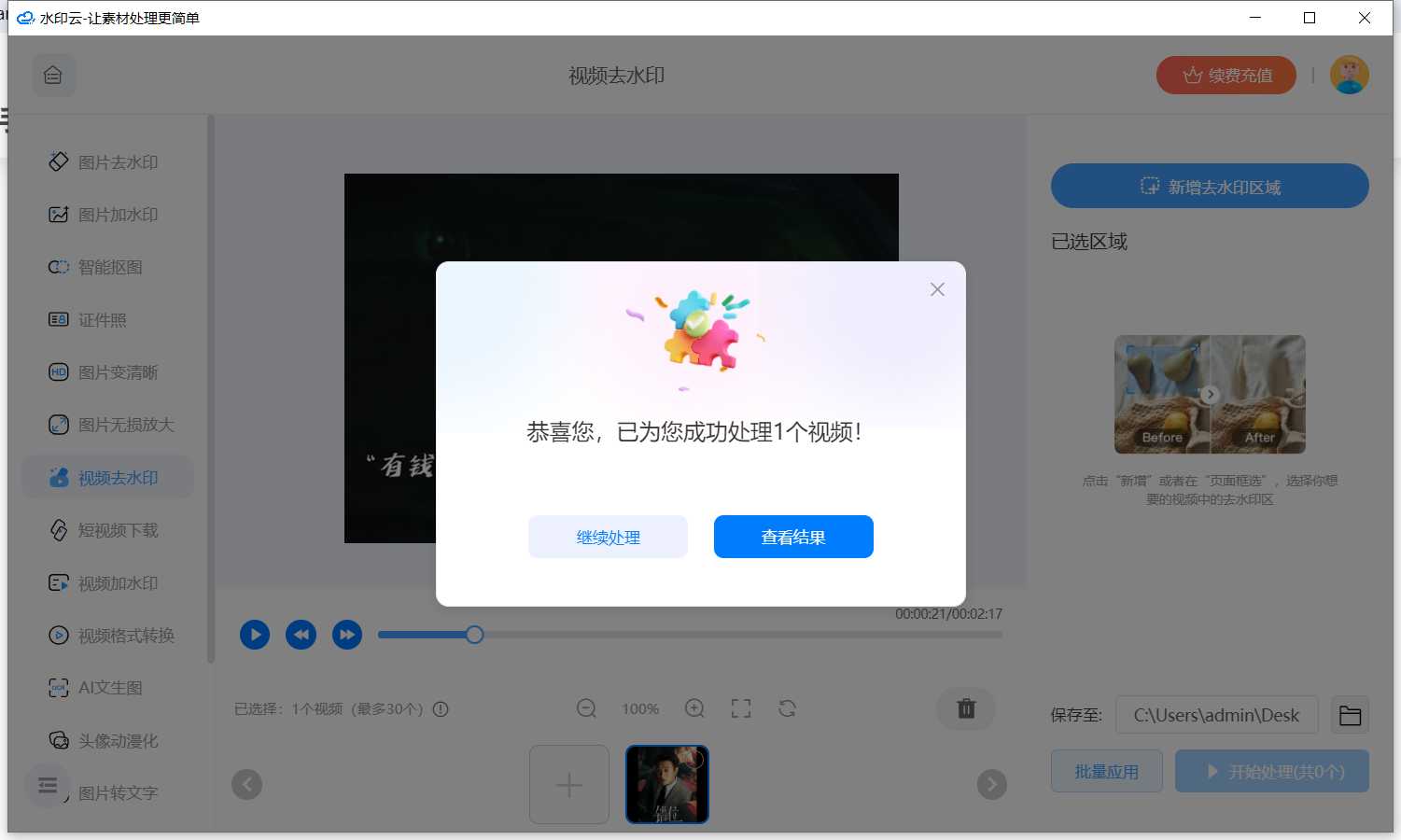
视频去水印方法二:剪映APP
剪映,作为一款广受欢迎的视频编辑工具,其内置的模糊与蒙版功能能够轻松应对水印问题。
具体操作步骤如下:
首先,导入视频并复制一层至新轨道,随后为该层添加模糊特效,调整其长度以覆盖整个视频。
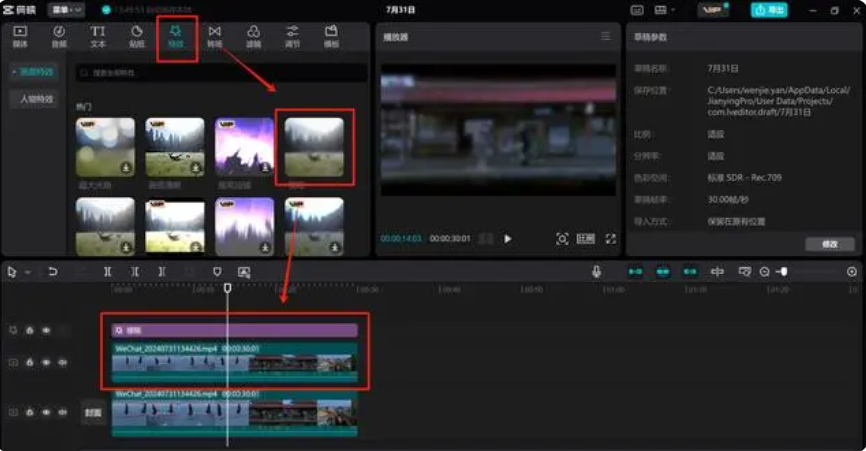
接着,利用蒙版工具中的矩形选项,精确框选并覆盖水印区域,使水印模糊化。
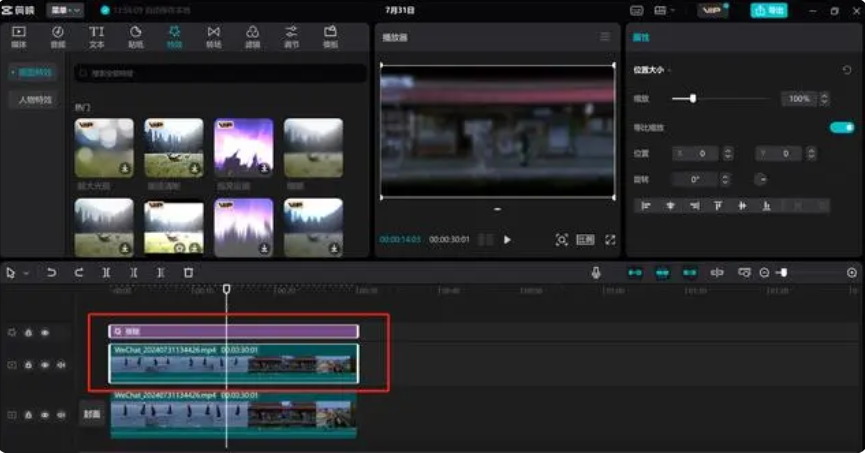
最后,导出处理后的视频,水印即被有效隐藏。
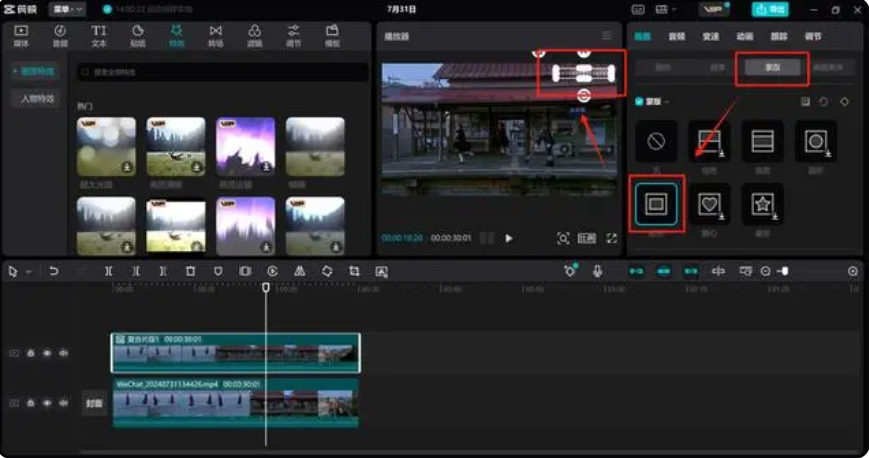
视频去水印方法三:PR
对于追求更高质量视频编辑的用户而言,Adobe Premiere Pro(简称PR)无疑是首选。通过创建调整图层并应用“中间值”效果,PR能够智能地去除水印。
具体操作步骤如下:
添加视频后,选择【新建项目】-点击【调整图层】,创建一个调整图层,
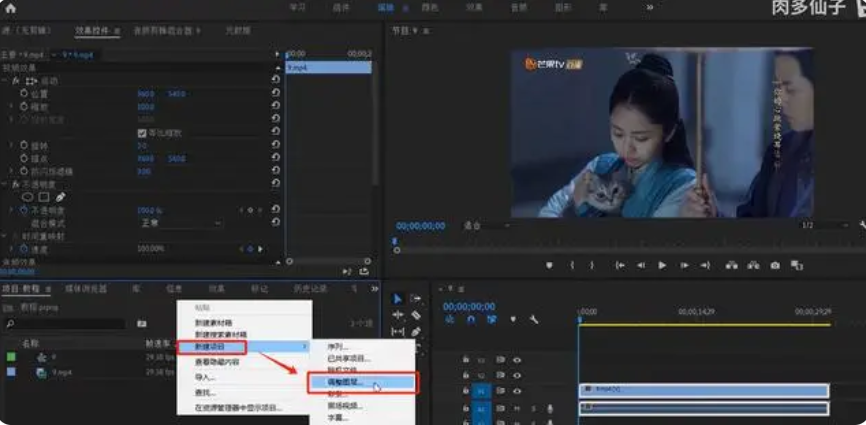
把新建图层通过拉动时间轴,来达到跟视频同样的时长,
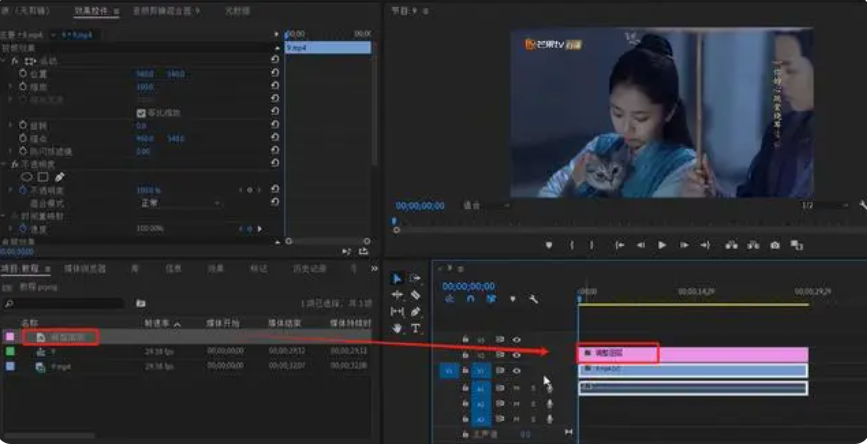
在【效果】面板中找到【中间值】,拖到调整图层上。

点击【中间值】下的矩形选框,拖动并覆盖到要遮挡的水印上。
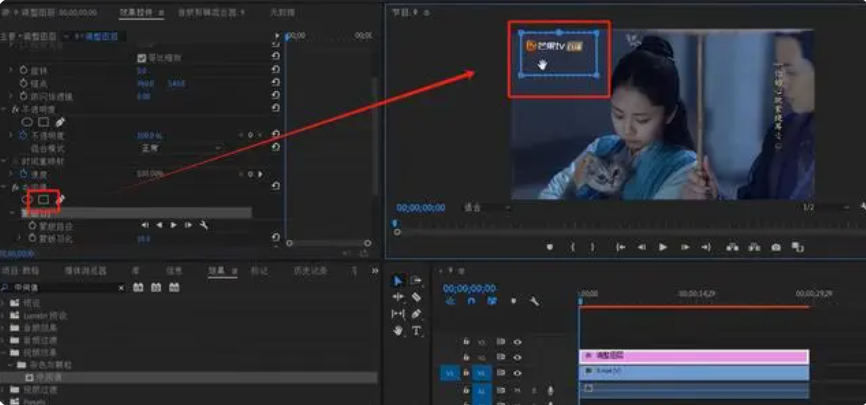
在效果控件中调整【半径】到合适大小,就可以直接看到去除视频水印后的效果啦。
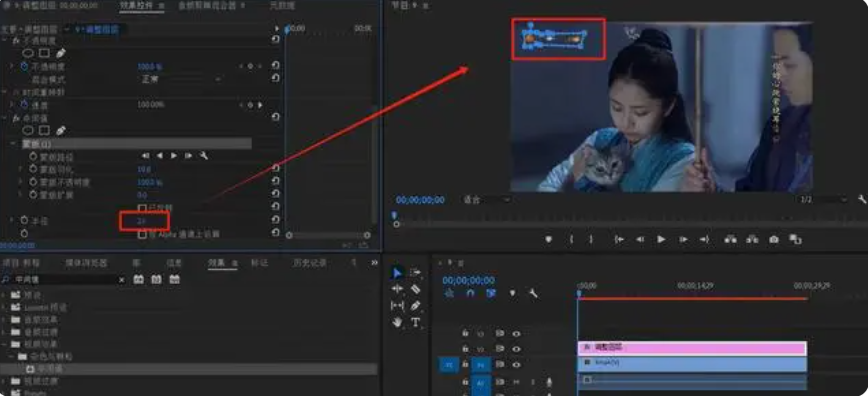
视频去水印方法四:Video Trimmer
对于不想安装额外软件的用户来说,Video Trimmer这样的在线视频处理工具无疑是理想选择,该服务不仅操作简单,而且无需担心软件安装与更新问题,非常适合临时或偶尔需要去除水印的用户。
具体操作步骤如下:
通过浏览器访问网站,把想要去除水印的视频进行上传,
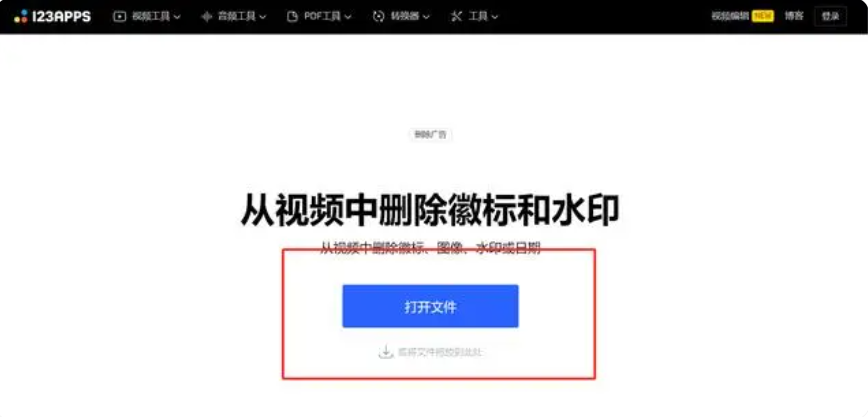
利用内置的移除标志功能框选水印区域,
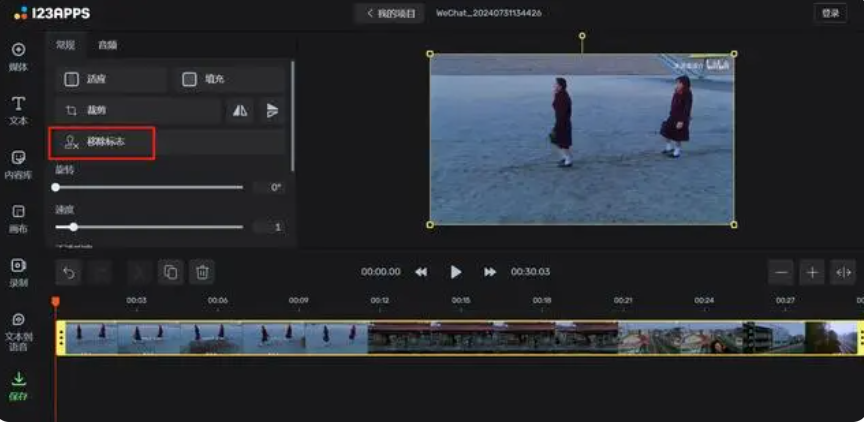
最后导出处理后的视频即可。
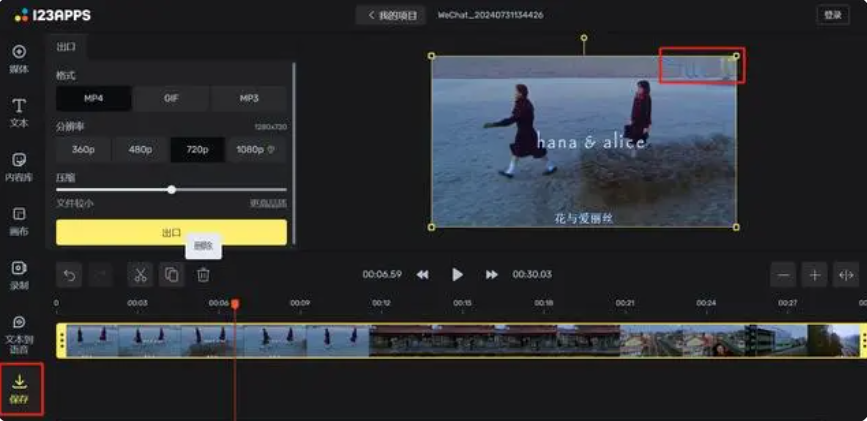
视频去水印是一项既考验技术又需要审美的任务。随着技术的不断进步,市场上涌现出了越来越多高效、便捷的去水印工具和方法。无论是利用手机APP的便捷性、专业软件的强大功能还是在线服务的即时性,我们都能找到适合自己的解决方案。希望本文介绍的四种方法能够帮助你摆脱水印的困扰,享受更加纯净、高质量的视觉体验。
















